Viva Engage Enterprise에서 GDPR 데이터 주체 요청 관리
확인된 관리자는 GDPR(일반 데이터 보호 규정) 데이터 주체 요청을 준수하도록 사용자를 Viva Engage 지울 수 있습니다. 사용자를 지우면 사용자에 대한 개인 식별 정보가 제거되지만 사용자의 메시지와 파일은 그대로 유지됩니다. 사용자의 메시지 및 파일을 검토하여 삭제할 메시지를 결정할 수 있습니다. 남아 있는 콘텐츠는 사용자의 이름이 아닌 ID로 식별됩니다.
상황에 적합한 접근 방식을 선택하고 나열된 순서대로 단계를 수행합니다. 순서가 중요합니다. 사용자를 지운 후에는 삭제할 데이터를 더 이상 찾을 수 없습니다.
| 방법 | 단계 |
|---|---|
| 사용자가 작성한 모든 메시지와 파일을 보관합니다. | 사용자 지우기를 사용하여 홈 테넌트 및 사용자가 속한 외부 테넌트에서 사용자를 제거합니다. 지우기 작업은 메시지나 파일을 삭제하지 않습니다. |
| 사용자가 만든 모든 메시지 삭제 및 삭제할 파일 결정 | 1. 홈 테넌트용 사용자 데이터를 사용자 단위로 내보내고, 사용자가 속한 각 외부 테넌트마다 하나씩 내보냅니다. 2. 이 사용자를 영구적으로 제거하여 각 테넌트에서 사용자를 제거하고 해당 메시지 옵션을 제거합니다 . 3. 홈 테넌트에서 사용자 지우기 옵션을 사용합니다. 4. 14일 이내에 필요에 따라 홈 테넌트에서 Viva Engage 저장된 파일과 사용자별 내보내기에 포함되지 않은 정보를 제거합니다.* |
| 사용자가 작성한 파일 및 메시지를 검토하고 보관할 항목과 삭제할 항목을 결정합니다. | 1. 홈 테넌트의 사용자 데이터를 사용자당 하나씩 내보내고, 외부 테넌트마다 하나씩 내보내기(있는 경우). 2. 홈 테넌트에서 이 사용자 지우기 옵션을 사용합니다. 3. 14일 이내에 홈 테넌트에서 필요한 모든 파일 또는 메시지와 사용자별 내보내기에서 누락된 정보를 제거합니다.* |
* 파일 및 메시지를 14일 이상 검토하고 삭제하려는 경우 사용자를 지우기 전에 삭제할 수 있습니다.
중요
Microsoft Entra ID 계정을 닫아도 사용자와 해당 정보가 삭제되지 않습니다. 사용자 정보를 삭제하려면 Viva Engage 관리 센터로 이동하여 다음 지침을 완료합니다.
특정 메시지 또는 파일 삭제
내보내기에서 Viva Engage 파일 ID를 사용하여 Viva Engage 파일로 직접 이동하여 삭제합니다.
중요
SharePoint에 저장된 Viva Engage 파일의 경우 Viva Engage 메타데이터 및 파일을 제거하려면 Viva Engage 파일을 삭제합니다.
특정 메시지를 찾아 삭제하려면:
데이터 내보내기에서 gdpr_delete_url 열에서 메시지의 URL을 찾습니다. URL에는 network_name/#/스레드/가 표시?threadId=thread_id 구문 https://www.yammer.com/ 이 있습니다. 예를 들면 http://www.yammer.com/contosomkt.onmicrosoft.com/#/threads/show?threadID=135893.
메시지에서 자세히 아이콘
 을 선택한 다음 GDPR 하드 삭제를 선택합니다.
을 선택한 다음 GDPR 하드 삭제를 선택합니다.
Viva Engage 또는 SharePoint에 저장된 특정 Viva Engage 파일을 찾아 삭제하려면 다음을 수행합니다.
Viva Engage 검색 상자를 사용합니다. 예를 들어 내보내기에서 12345678.pptx 파일의 경우 1235678.pptx 검색합니다. 검색 결과에서 파일로 이동을 선택한 다음 , 이 파일 삭제를 선택합니다.
파일에 대한 URL을 빌드할 수도 있습니다. 예를 들어 network_name/#/파일/file_number 사용 https://www.yammer.com/https://www.yammer.com/contosomkt.onmicrosoft.com/#/files/12345678. 파일의 Viva Engage 페이지에서 이 파일 삭제를 선택합니다.
사용자의 커버 이미지를 삭제하려면 다음을 수행합니다.
참고
관리자 또는 사용자가 프리미엄 라이선스가 없거나 사용자에게 더 이상 고유한 스토리라인이 없는 경우 이전에 업로드한 사진을 API를 통해 삭제해야 합니다.
API를 통해: Engage 관리자 또는 확인된 관리자는 API 호출을 통해 테넌트 내 모든 사용자의 커버 이미지를 삭제할 수 있습니다. URL에는 www.yammer.com/api/public/v1/user-profiles/ user_id/cover-image 구문이 있습니다.
예를 들어 ID 1234567890 있는 사용자의 표지 이미지를 삭제하려면 URL은 www.yammer.com/api/public/v1/user-profiles/1234567890/cover-image.
UI를 통해: 프리미엄 Viva 라이선스가 있는 Engage 관리자는 프리미엄 Viva 라이선스가 있고 스토리라인을 사용하도록 설정된 모든 사용자의 커버 사진을 업로드하거나 삭제할 수 있습니다.
- 사용자의 프로필 페이지를 방문합니다.
- 마우스를 프로필 머리글 위로 마우스로 가리키고 "표지 사진 업로드"를 선택합니다.
- 필요에 따라 새 커버 이미지를 삭제하거나 업로드합니다.
사용자 단위 내보내기에 포함되지 않은 사용자 데이터 찾기 및 삭제
일부 사용자 데이터는 내보내기에서 포함되지 않습니다.
사용자에 대한 이 데이터를 찾으려면 설정 사람 Viva Engage > 이동하여 사용자의 이름을 선택합니다.
> 이동하여 사용자의 이름을 선택합니다.
다음 표는 필요한 경우 이 데이터를 변경하거나 삭제하는 방법을 보여줍니다.
| 데이터 형식 | 변경 또는 삭제 방법 |
|---|---|
| 책갈피가 지정된 메시지, 그룹 멤버 자격, 팔로우 또는 팔로우하는 사용자 및 팔로우한 문서 |
Viva Engage 홈 테넌트 및 외부 테넌트에서 사용자를 지우면 이 정보는 14일 일시 중단 기간 후에 삭제됩니다. 사용자는 자신의 정보를 변경하거나 삭제할 수 있습니다. 단계는 내 Viva Engage 프로필 및 설정 변경(웹 및 데스크톱)을 참조하세요. |
| 알림, 응용 프로그램 및 언어 설정을 포함한 사용자 설정 |
Viva Engage 홈 테넌트 및 외부 테넌트에서 사용자를 지우면 이 정보는 14일 일시 중단 기간 후에 삭제됩니다. 관리자는 사용자에 대해 이 정보를 변경할 수 없습니다. 그러나 사용자는 자신의 설정을 변경할 수 있습니다. 단계는 내 Viva Engage 프로필 및 설정 변경(웹 및 데스크톱)을 참조하세요. |
| 사용자 프로필 | 사용자에게 Viva Engage ID가 있는 경우 사용자를 제거하는 두 가지 옵션이 있습니다.
|
사용자 프로필 및 설정 편집(사용자가 수행)
사용자는 자신의 프로필을 편집할 수 있습니다. 관리자는 사용자 프로필 또는 설정을 변경할 수 없습니다.
사용자는 Viva Engage 설정 아이콘
 을 선택한 다음 설정 편집을 선택할 수 있습니다.
을 선택한 다음 설정 편집을 선택할 수 있습니다.변경하려는 탭을 선택하십시오.
프로필을 변경하려면 프로필을 선택합니다.
암호를 변경하려면, 암호를 선택합니다.
알림을 편집 하려면 네트워크를 선택합니다.
계정 활동을 보려면 계정 활동을 선택하십시오.
설치한 애플리케이션을 보려면 내 애플리케이션을 선택합니다.
기본 설정을 설정하려면 기본 설정을 선택합니다.
외부 그룹을 포함한 그룹에서 사용자 삭제
그룹에서 구성원을 선택합니다.
사용자 이름 옆에 있는 설정 아이콘
 을 선택합니다.
을 선택합니다.그룹에서 제거를 선택합니다.
대화에서 외부 참가자 제거
- Viva Engage 대화에서 참가자 제거를 선택합니다.
Viva Engage 홈 테넌트 및 외부 테넌트에서 사용자 지우기
중요
사용자를 지우면 사용자 식별 데이터가 지워지기 전에 홈 테넌트에서 저장하거나 삭제할 파일과 메시지를 결정하는 14일의 기간이 있습니다. 사용자의 메시지 및 파일의 일부 또는 전부를 검토하고 삭제하려면 사용자 계정을 지우기 전에 또는 이 사용자 지우기를 선택한 후 14일 이내에 사용자 데이터를 내보내고 삭제해야 합니다. 14일 기간이 지난 후에도 파일과 메시지는 여전히 존재하지만 이전 사용자에 속하는 것으로 표시됩니다.
사용자의 계정이 비활성화에서 제거됨으로 전환되면 사용자 데이터를 해당 사용자와 연결할 수 없으므로 더 이상 데이터를 내보내고 검토할 수 없습니다.
중요
사용자가 구성원인 외부 그룹, 외부 스레드 및 테넌트에서 메시지 및 파일을 검토하고 삭제하려면 사용자를 지우기 전에Viva Engage 또는 SharePoint에 저장된 특정 메시지 또는 Viva Engage 파일 삭제를 참조하세요. 이 사용자 지우기를 선택하면 사용자는 더 이상 해당 메시지 및 파일과 연결되지 않습니다.
중요
홈 Viva Engage 테넌트에서 사용자를 제거하면 모든 외부 테넌트에서 사용자를 제거합니다. 게스트 사용자를 각 외부 테넌트에서 별도로 제거해야 합니다.
사용자를 지우면 다음 사용자 데이터가 삭제됩니다.
팔로우하는 사람, 팔로우 중인 대화 및 기사에 대한 연결 및 팔로우하는 사용자에 대한 연결
책갈피, 언어 기본 설정, 알림 설정 및 계정 활동
프로필
그룹 구성원
멤버인 테넌트 목록
관리자는 홈 테넌트 및 외부 테넌트에서 사용자를 지울 수 있습니다.
(관리자가 수행) 사용자 제거
Viva Engage 관리 센터에서 사용자>사용자 제거로 이동합니다.
기존 사용자의 이름을 입력합니다. 사용자를 선택하면 제거 옵션이 표시됩니다.
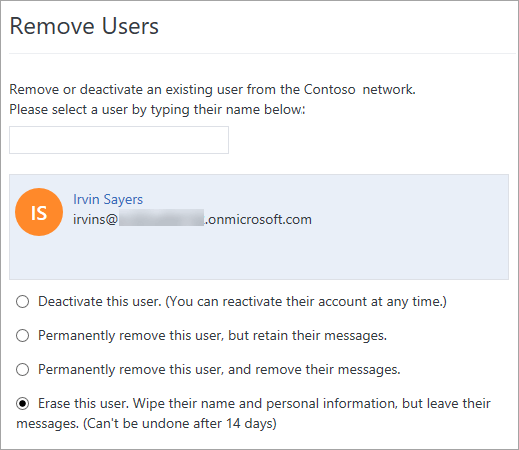
사용자를 지우기 전에 사용자의 모든 메시지를 삭제하려는 경우:
- 이 사용자를 영구적으로 제거하고 해당 메시지를 제거한 다음 제출을 선택합니다.
- 삭제가 완료되면 이 사용자 지우기를 선택하여 사용자의 이름과 활동 데이터를 제거합니다.
모든 사용자의 파일 및 메시지를 유지하려면 이 사용자 지우기를 선택합니다.
사용자의 홈 테넌트 메시지 및 파일을 검토하려면 다음 단계를 수행합니다.
14일 동안 사용자를 비활성화하여 사용자 데이터를 내보내고 이 사용자 지우기를 선택하여 홈 테넌트 파일 및 메시지를 평가합니다. 이름과 개인 정보를 초기화하지만 메시지를 그대로 둡니다. (14일 후에는 실행 취소할 수 없음):
사용자가 비활성화된 것으로 표시되고 사용자 제거 페이지에 나열됩니다. 14일 이내에 사용자를 다시 활성화할 수 있습니다.
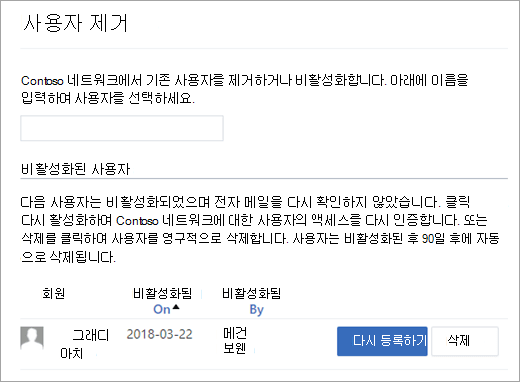
14일 후 Viva Engage 모든 테넌트 관리자와 확인된 관리자에게 사용자 삭제를 알리는 메시지를 보냅니다.
전송을 선택합니다.
확인 대화 상자에서 예, 영구적으로 계정 삭제를 선택합니다.
14일 간격 내에 특정 메시지 또는 파일 삭제의 지침을 따릅니다.
이 사용자 삭제 후 비활성화된 계정 재활성화
이 사용자 지우기 옵션을 사용하여 사용자 계정을 비활성화하는 경우 사용자를 다시 활성화하는 데 14일이 있습니다.
Viva Engage 관리 센터로 이동합니다.
사용자 제거를 선택합니다.
비활성화된 사용자 섹션으로 이동합니다. 비활성화된 사용자 계정이 하나 이상 있는 경우 이 섹션이 표시됩니다.
다시 활성화하려는 각 사용자에 대해 다시 활성화를 선택합니다.
14일이 지나면 사용자를 다시 활성화할 수 없습니다.